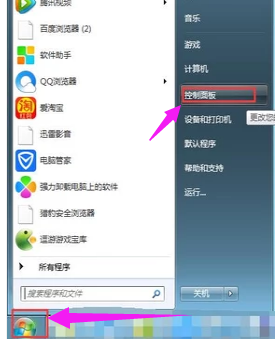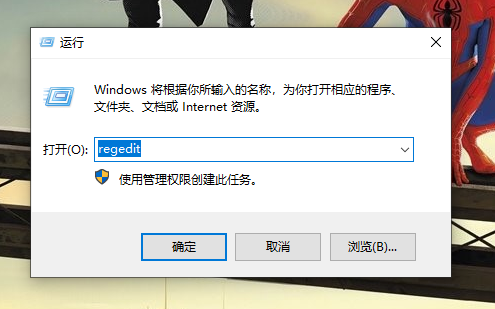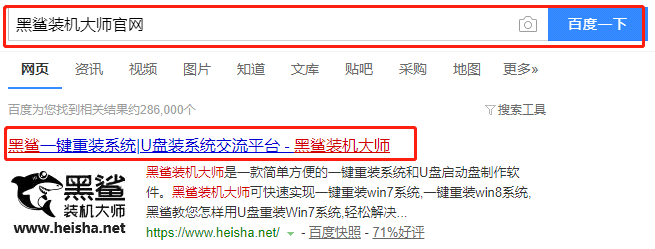- 编辑:飞飞系统
- 时间:2023-08-24
Win11是微软公司推出的最新Windows系统。很多朋友都想重装系统Win11来体验这个最新的系统,但同时也想选择一种安全的方法,不损坏电脑。所以我想知道如何用u盘重装系统win11,我们一起来看看。
工具/原料:
系统版本:Windows 11
品牌型号: 荣耀magicbook14
软件版本:小白一键重装系统V2290
下载地址:http://www.xiaobaixitong.com/
制作工具:8G以上内存的空白U盘一张
方法/步骤:
1、在电脑上搜索并安装小白一键重装系统,插入空白U盘,选择生产系统模式,点击开始生产。
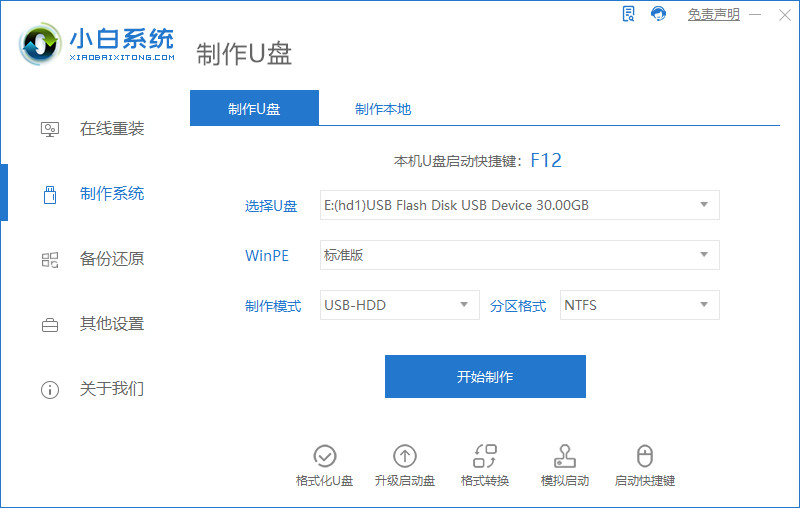
2. 选择Windows 11 64位专业版,然后单击开始生产。
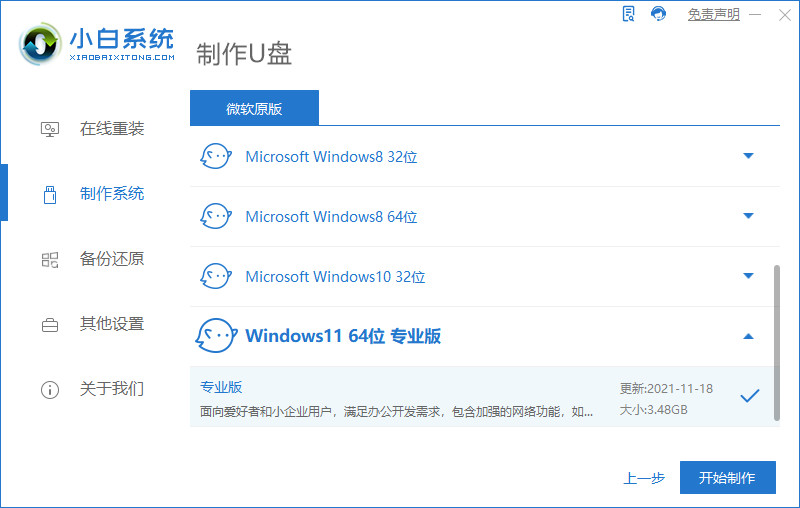
3、制作U盘前提前备份重要文件,防止文件丢失。
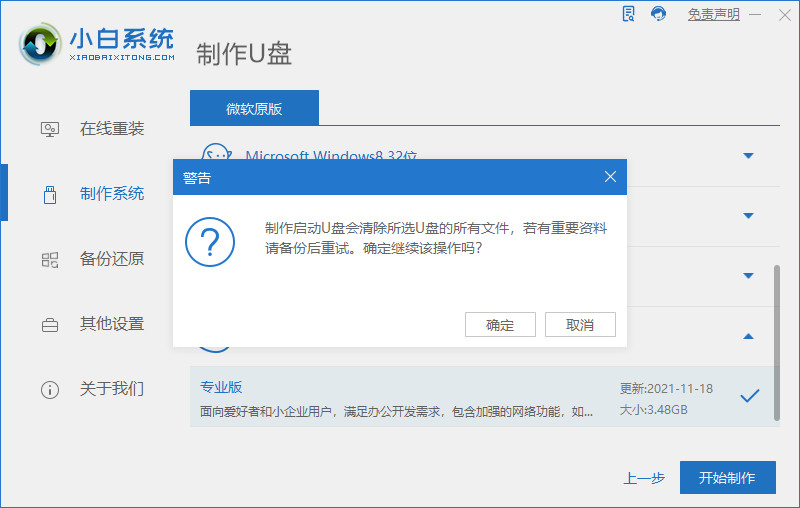
4.等待电脑制作U盘。
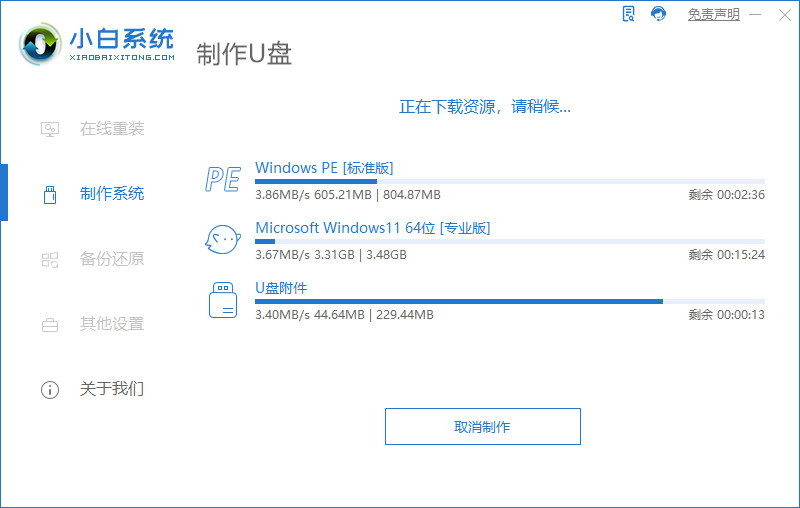
5. U盘启动盘创建完成后,单击“预览”。
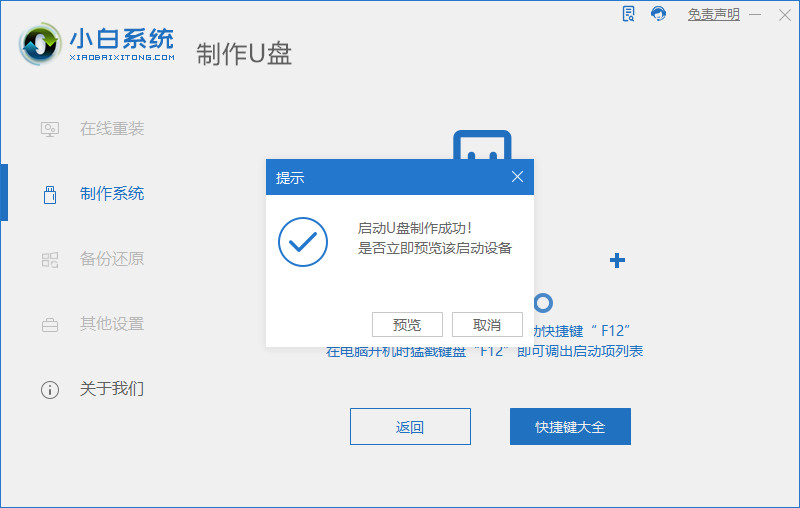
6. 进入页面后,在Boot中选择Boot Option #1,然后选择UEFIKingstonDT 101 II PMAP。
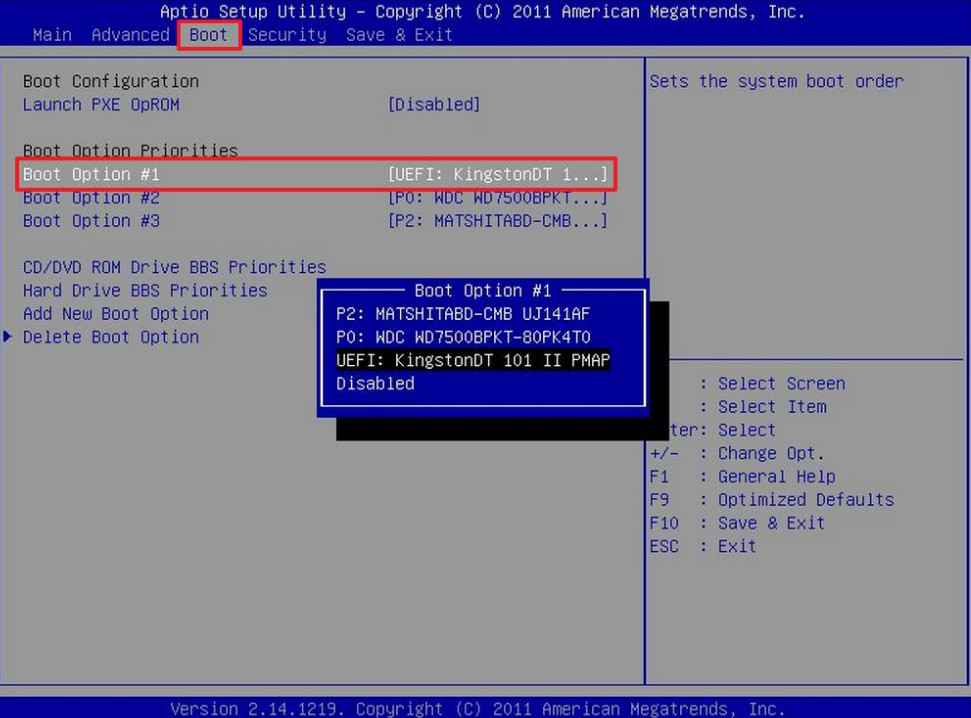
7、等待软件安装win11系统。
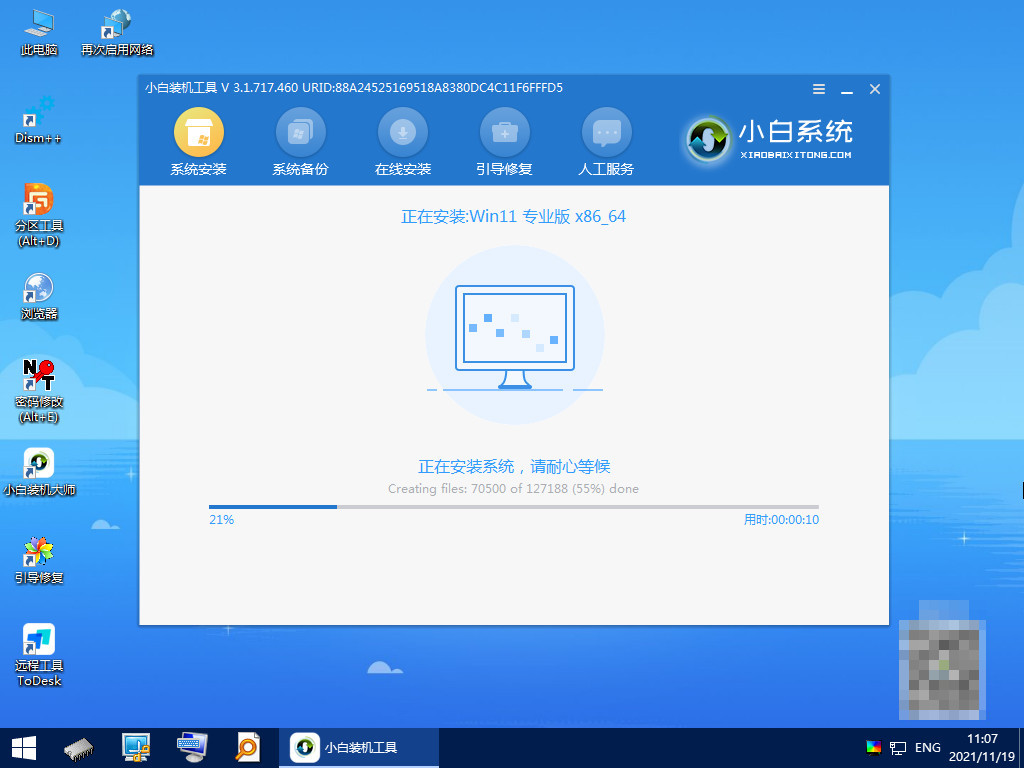
8. 安装完成后,单击“立即重新启动”。

9、重启后,进入win11系统桌面,重装系统完成。
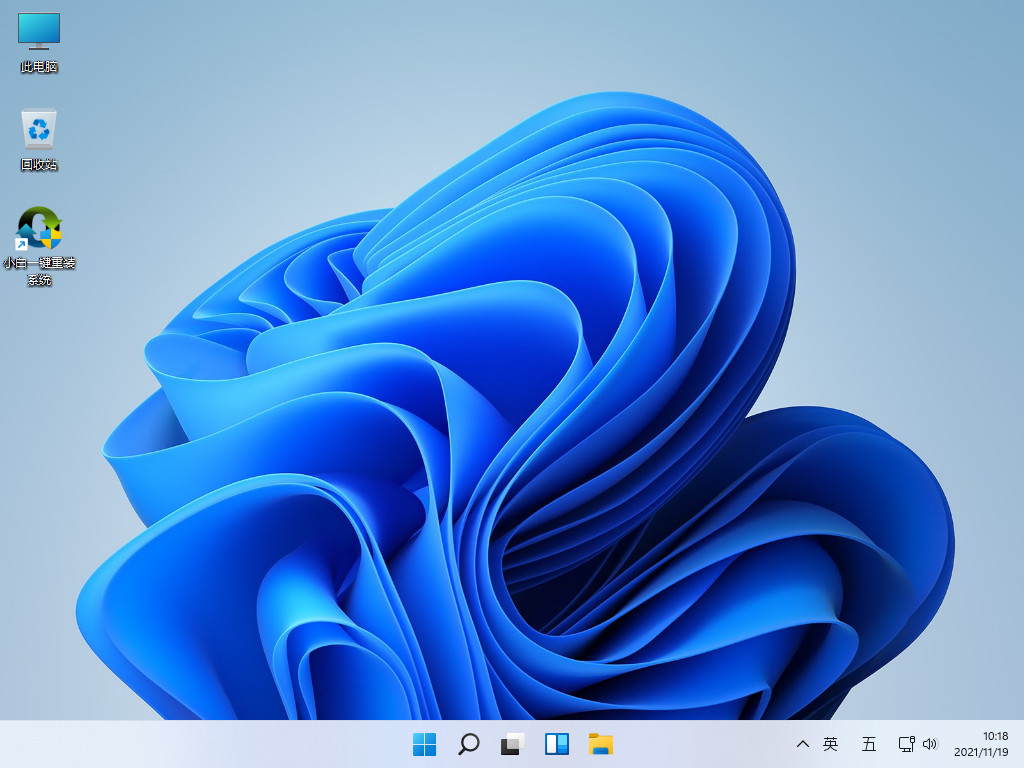
总结:
安装小白一键重装系统软件,插入U盘,点击make;
选择需要安装的版本,然后点击Make;
等待U盘创建完成,创建完成后点击预览;
进入页面后,在Boot中选择Boot Option #1,然后选择UEFI:KingstonDT 101 II PMAP;
选择后,继续等待软件安装,安装完成后点击重新启动;
进入win11系统菜单,使用U盘启动安装系统完成。
以上就是如何用u盘重装系统win11的方法,希望对大家有所帮助。